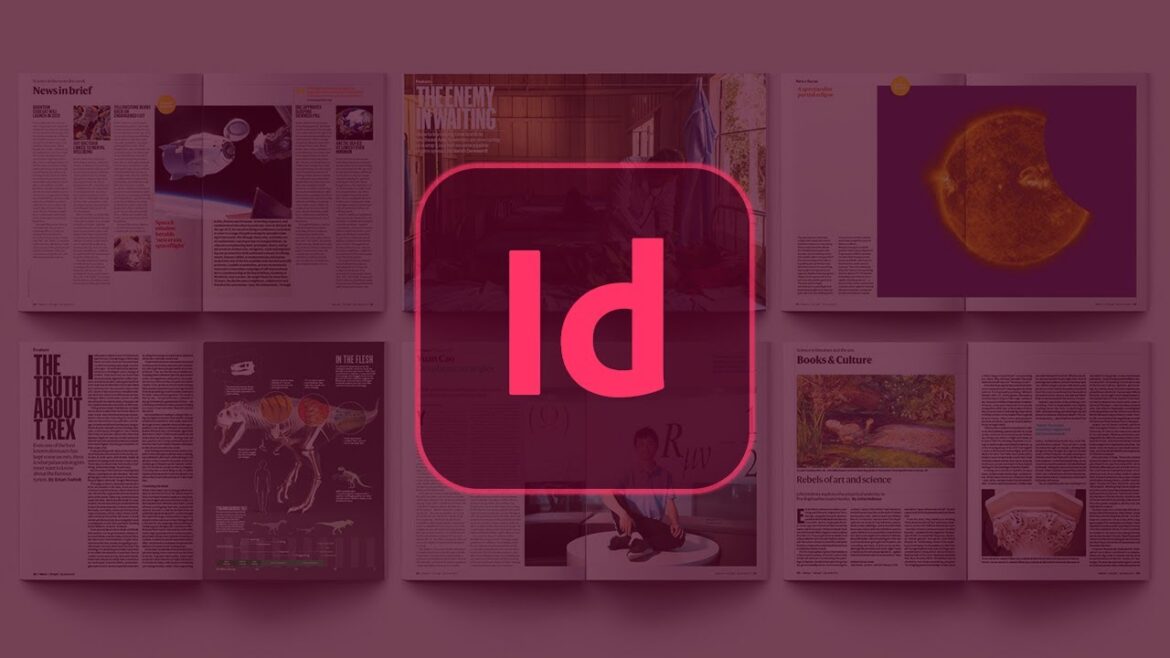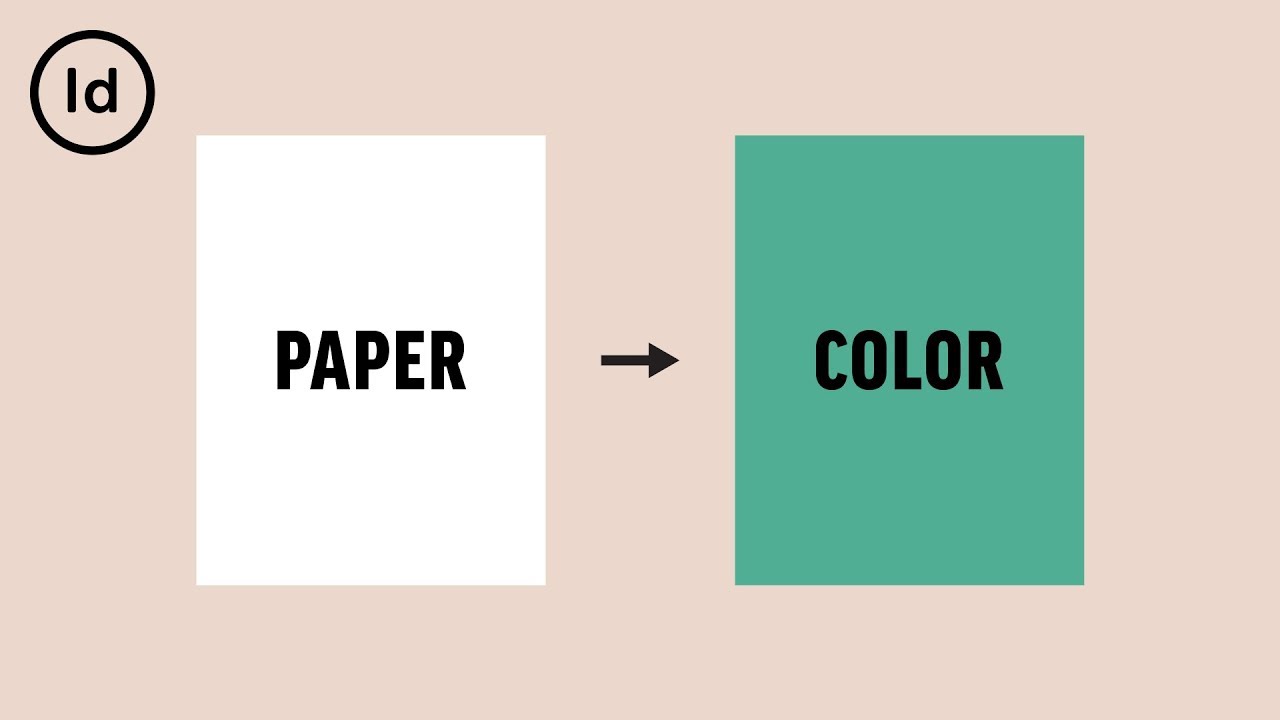144
Especialmente al crear folletos o carteles en Adobe InDesign, puede ser útil ajustar el color de fondo. Le revelamos cómo hacerlo.
Así puede cambiar el color de fondo en Adobe InDesign
Si desea personalizar el color de fondo en Adobe InDesign, solo tiene que seguir unos pocos pasos.
- En primer lugar, cree una nueva capa de diseño. Para ello, seleccione el panel «Capa» y añada una nueva capa.
- En la primera capa, dibuje un rectángulo del tamaño de la página que desea colorear. Para ello, utilice la herramienta Rectángulo.
- Ahora haga clic en el panel «Color» y establezca el color de fondo para el rectángulo que acaba de crear.
- Ahora su página se ha coloreado. En la segunda capa, ahora puede crear textos o insertar imágenes sin problemas. Estos no quedarán ocultos por el color.
Conocer las diferentes posibilidades para el color de fondo
Adobe InDesign ofrece varias posibilidades para diseñar un color de fondo en el documento. Mediante la creación de áreas de color, la colocación de áreas de color sobre los fondos de las páginas o el uso de marcos de áreas de color o rectángulos. Cada técnica tiene sus propios casos de aplicación y características típicas.
- Uno de los métodos más comunes es crear un área de color (rectángulo) en toda la página o doble página. Para ello, se utiliza la herramienta Rectángulo y se crea un rectángulo que cubre toda la superficie de trabajo. A continuación, se puede definir el color en la paleta de colores. La superficie debe estar en una capa separada, que es mejor bloquear para que no se mueva accidentalmente.
- Si se quiere garantizar que varias páginas tengan el mismo fondo, el rectángulo se coloca en una página de muestra. Todas las páginas del documento basadas en ella obtienen automáticamente el color de fondo correspondiente, lo que resulta ideal para folletos, revistas y diseños con elementos recurrentes.
- La herramienta Marco rectangular es similar al rectángulo normal, pero se utiliza principalmente como marcador de posición para imágenes. Para áreas de color puro, se recomienda la herramienta Rectángulo normal, ya que los marcos rectangulares se manejan internamente como contenedores de imágenes y a menudo se muestran con una cruz.
- Otros tipos de marcos, como los marcos de texto, también pueden tener un color de fondo definiendo un área (relleno). Esto se hace en el panel de colores o en el panel de control de colores, donde se puede asignar tanto un color de área como un color de contorno (línea del marco).
- El fondo de la página en InDesign siempre es blanco neutro; todos los acentos de color se crean únicamente mediante áreas aplicadas. El color del área de trabajo y de montaje se puede cambiar de forma independiente en las preferencias; sin embargo, esto no afecta al fondo del documento, sino solo a la visualización en pantalla para facilitar el trabajo.
- Gracias a estas herramientas y técnicas, en InDesign se puede crear cualquier fondo deseado, ya sea para páginas individuales, páginas dobles o marcos, de forma flexible y con una alta calidad.